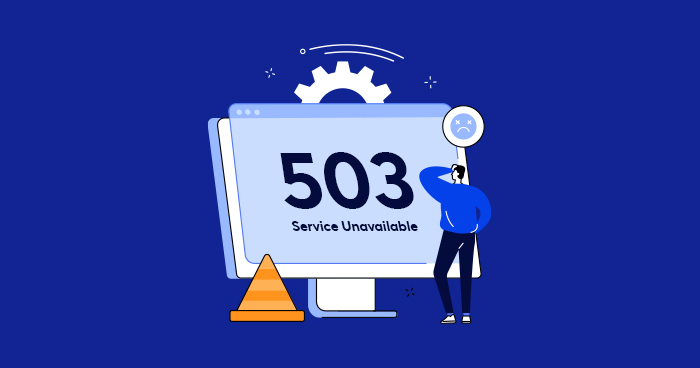WordPress Kullanıcı Adı Değiştirme Nasıl Yapılır?
İçindekiler
WordPress web sitesi kullanımı karışık gibi görünse WordPress kullanıcı adı değiştirme işlemi de diğer birçok işlem gibi son derece kısa sürede ve pratik bir biçimde gerçekleştirilebilir. Bunu her durumda yapabileceğiniz gibi belli yöntemleri izleyerek de yapabilirsiniz. WordPress kullanıcı adı değiştirmek işlemini üç farklı yöntem kullanarak yapabilmeniz mümkündür. Bu yöntemler şunlardır;
- Eklenti kullanarak WordPress kullanıcı adınızı değiştirebilirsiniz
- WordPress web sitesinin veri tabanını kullanılmak suretiyle adınızı değiştirebilirsiniz
- Mevcut kullanıcı olarak yani yeni bir kullanıcı ekleyerek WordPress kullanıcı adınızı değiştirebilirsiniz
- Username Changer eklentisi kullanarak kullanıcı adı değiştirme
- WordPress Veri tabanı kullanarak kullanıcı adı değiştirme
- Eskisini silme yöntemiyle Yeni Kullanıcı Oluşturarak kullanıcı adı değiştirme
Eklenti ile WordPress Kullanıcı Adı Değiştirme
WordPress web sitenizde yapacağınız değişikliklerin birçoğu genellikle eklenti kullanılarak yapılan değişikliklerdir. Username Changer eklentisi kullanarak WordPress kullanıcı adını değiştirebilirsiniz. Bu işlem oldukça kısa sürede gerçekleşir. Bunu yapmak için mutlaka güncellenen bir eklenti kullanın ve sırasıyla şu işlemleri yapın;
- WordPress admin panelinden ayarlara girin
- Açılan pencerede userchanger sekmesine tıklayın
- Önce eklentiye çalıştırın
- Yaptığınız değişiklikleri kaydedin
- Ardından sayfanın üst kısmına gelin ve string setting sekmesine tıklayın
- Daha sonra kullanıcılar kısmına gelin oradan profiliniz sekmesine tıklayın. Biraz aşağıya inin kullanıcı adı değiştir sekmesini göreceksiniz. Buraya tıklayın buradan adınızı değiştirin.
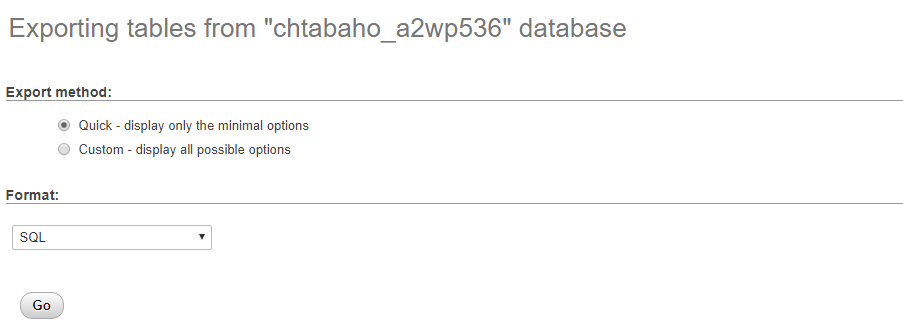
Veri Tabanı ile WordPress Kullanıcı Adı Değiştirme
WordPress veri tabanı kullanarak kullanıcı adını değiştirme yönteminde herhangi bir eklenti kullanmanıza gerek yoktur. Bunun için WordPress veri tabanına erişmeniz gerekir. Sırasıyla;
- İşleme başlamadan önce yediğinizi alın. Bu güvenliğiniz için çok önemlidir. Ardından PhpMyAdmin’e girin
- Buradan export isimli sekmeyi bulun ve tıklayın
- Ardından Quick seçeneğine gelin
- Quick seçeneğine geldiğinizde veri tabanınızda bulunan bütün tablolar otomatik olarak seçilir.
- Son olarak Go butonuna tıklayarak çıkın.
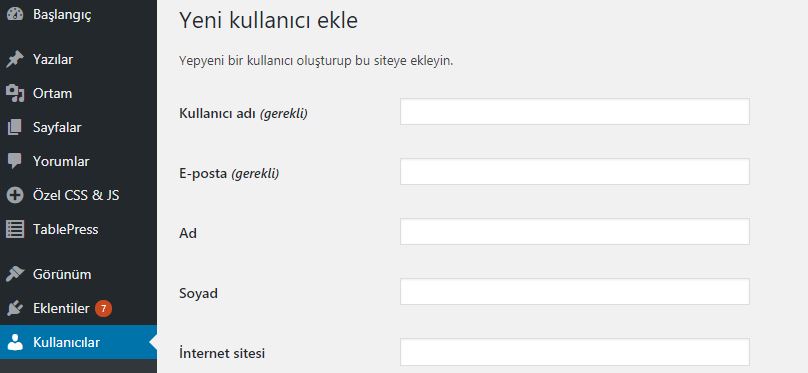
Yeni Kullanıcı Oluşturarak WordPress Kullanıcı Adı Değiştirme
Bu yöntem gerçekte isminizi değiştirmeden yeni bir hesap oluşturmak gibidir diyebiliriz. Bu yöntemle yeni bir hesap oluşturuyorsunuz ve eskisini silmeniz gerekiyor. Eski kullanıcı da bulunan bütün belge ve yazıları yeni hesabınıza aktarmanız gerekiyor. Bu da son derece pratik ve hızlı bir biçimde yapılan işlemlerden biridir. Bunun için sırasıyla;
- WordPress web sitesi panelinizi açın
- Kullanıcılar
- Yeni ekle bağlantısına tıklayın
- Açılan sayfada kullanıcı adı e mail şifre seçeneklerini görürsünüz. Buradan değiştirmek istediğiniz bilgileri girin ve yaptığınız işlemleri kaydedin.
- Ardından eski hesabınızı bularak silin

Phpmyadmin ile WordPress Kullanıcı Adı Değiştirme
WordPress web siteniz varsa şunu bilmeniz gerekir. WordPress web sitesi kurulduktan sonra sizin kullanıcı adınızı değiştirmenize izin vermez. Ancak bunun için oluşturulan alternatifi kullanmanıza olanak tanır. Bu da yeni bir yönetici hesabı açmaktır. Bu işlemle yeni bir kullanıcı adı belirlemiş olursunuz. Ancak bu işlemi yaptıktan sonra eski hesapta kalan yazı ve görsellerin yeni hesaba aktarılarak eskisinin silinmesi gerekir. WordPress admin kullanıcı adını değiştirme işlemi için sırasıyla
- WordPress Hosting panelinize girin buradan
- PhpMyAdmin’i bulun
- WordPress tabanlı sitenizi seçin
- Ardından Wp Users tablosuna tıklayın
- Önünüze Wp users tablosu açılacak ve kayıtlı kullanıcıları görebileceksiniz.
- Düzenleye tıklayın
- User login satırında bulunan diğer kısmına girin ve değiştirmek istediğiniz kullanıcı adını yazın
- Ardından son olarak da git butonuna tıklayın. WordPress admin kullanıcı adını değiştirme işleminiz tamamlanmıştır.
WordPress Kullanıcılarının Şifre Değiştirme İşlemleri
WordPress admin kullanıcı adı değiştirme işlemi diğer Wp kullanıcı adı değiştirme işlemleri gibi kısa sürede ve pratik yöntemler uygulanarak değiştirilebilir. Ancak bunun için bir takım teknik bilgileri bilmeniz gerekir. WordPress web sitesi üzerinde yapılması gereken bir takım değişiklikleri site yöneticisi tarafından yapılır ve bunun içinde kullandığı bir şifre vardır. Bu şifre web sitenize her girdiğinizde kullandığınız şifredir. Ancak bazı durumlarda bunun unutulması veya zaman zaman güvenlik açısından değiştirilmesi gerekebilir. WordPress kullanıcı adı şifre değiştirme işlemini gerçekleştirmek için iki farklı yöntem kullanabilirsiniz. Bu yöntemler;
- WordPress Admin Paneli kullanarak Şifre Değiştirme
- Şifremi unuttum butonuna tıkla tıklayarak şifrenizi sıfırlayıp yeni bir şifre almak
- WordPress admin paneli kullanarak şifre değiştirme
WordPress Admin Paneli Kullanarak Şifre Değiştirmek İçin
- WordPress admin paneline girin ardından
- Sağ üst kısımda bulunan profil adınızın olduğu yere tıklayın
- Açılan pencerede üst kısımda adınız altında düzenle seçeneği vardır
- Düzenle seçeneğine tıklayın
- Hesap yönetimi penceresi açılacak
- Buraya yeni oluşturacağınız şifreyi yazın
- Düzenle butonuna tıklayarak çıkın
Şifremi Unuttum Yöntemi ile Yeni Bir Şifre Almak
Şifrenizi unuttunuz ya da şifrenizi değiştirmek istediğinizde şifremi unuttum yöntemiyle şifrenizi değiştirebilirsiniz. Bunu da çok kısa sürede pratik bir yöntemle yapabilirsiniz
- Şifremi unuttum seçeneğine tıklayın
- Pencerede WordPress e-mail adresinizi yazın
- E-mail adresinize girerek size gönderilen şifreyi kopyalayıp admin paneline yapıştırın
- Yeni şifreniz belirlenmiştir.
Shopify Nedir? isimli yazımıza göz atabilirsiniz.
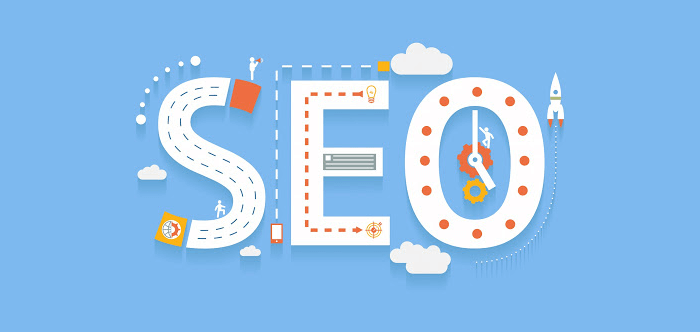
 Devamını Oku
Devamını Oku